Прості кроки для відновлення функціональності мікрофона
- Якщо мікрофони веб-камери не працюють, це може бути пов’язано з обмеженнями дозволів, які можна змінити за допомогою кількох налаштувань.
- Допомогло б, якби ви також розглянули можливість оновлення або перевстановлення драйвера мікрофона, щоб вирішити проблему.
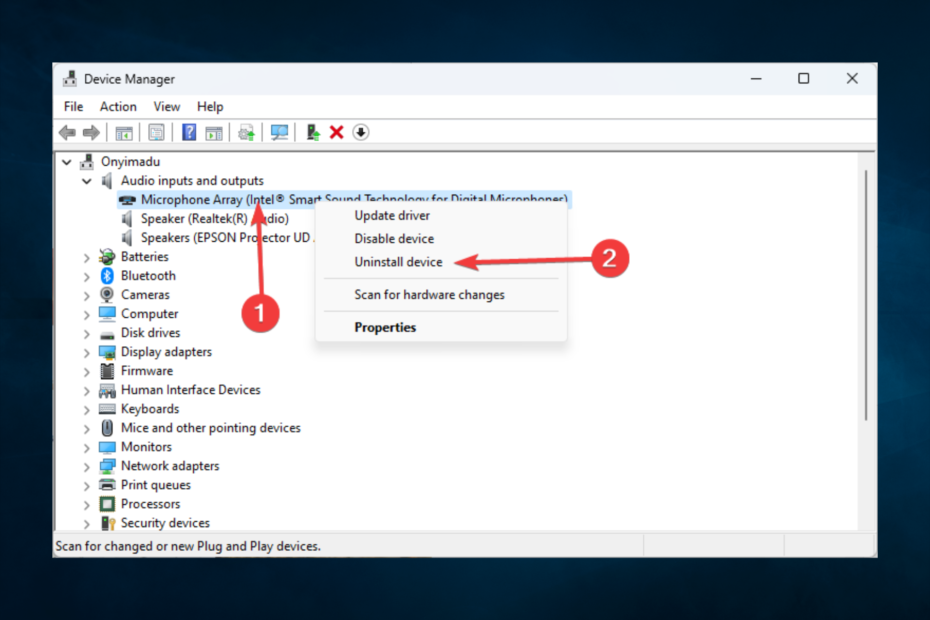
XВСТАНОВИТИ, НАТИСНУВШИ ЗАВАНТАЖИТИ ФАЙЛ
Це програмне забезпечення виправить поширені комп’ютерні помилки, захистить вас від втрати файлів, зловмисного програмного забезпечення, збою апаратного забезпечення та оптимізує ваш ПК для максимальної продуктивності. Вирішіть проблеми з ПК і видаліть віруси в 3 простих кроки:
- Завантажте Restoro PC Repair Tool який поставляється із запатентованими технологіями (патент доступний тут).
- Натисніть Розпочати сканування щоб знайти проблеми з Windows, які можуть спричиняти проблеми з ПК.
- Натисніть Відремонтувати все щоб вирішити проблеми, що впливають на безпеку та продуктивність вашого комп’ютера.
- Restoro завантажив 0 читачів цього місяця.
Зовнішні веб-камери наприклад, Logitech C920 і Mevo Start мають вбудовані мікрофони. Однак іноді у користувачів перестають працювати мікрофони таких веб-камер. Наприклад, багато користувачів писали на форумах підтримки про те, що мікрофон Logitech C920 у них не працює. Один зазначив користувач:
Нещодавно я виявив, що мікрофон мого C920 перестав працювати з усіма службами відеоконференцій. Я виявив, що тестовий мікрофон у налаштуваннях аудіо не бачив вхідних даних, як і диктофон.
Чому мій мікрофон не визначається?
Користувачі, які скаржилися на цю проблему, стикалися з такими факторами:
- Проблеми з дозволом – Можливо, ви не маєте відповідних дозволів для програм, які потребують використання мікрофонів.
- Проблеми з налаштуваннями – У деяких користувачів для камери не ввімкнено правильні налаштування, через що вона може бути невиявленою.
- Глюки з системним звуком – У деяких випадках незначні збої вимагають очищення системного засобу усунення несправностей, перш ніж можна буде виявити мікрофон.
- Проблеми з драйверами– В основному це застарілі або пошкоджені драйвери.
Тепер розглянемо, як налаштувати мікрофон веб-камери та ввімкнути мікрофон веб-камери в Windows 10.
Як полагодити мікрофон на веб-камері Windows 10?
1. Перевірте налаштування мікрофона в Windows 10
- Спочатку натисніть вікна клавіша + я комбінацію клавіш для Налаштувань і виберіть Конфіденційність категорія.
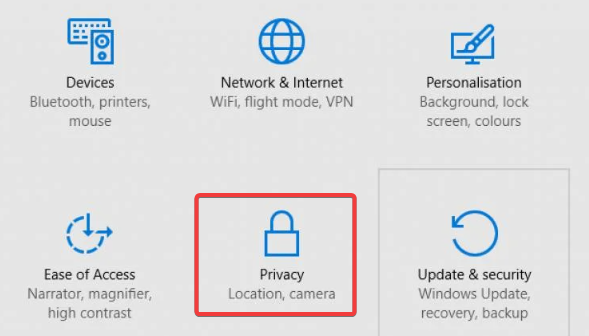
- Потім перейдіть на вкладку Мікрофон і натисніть Зміна кнопку.
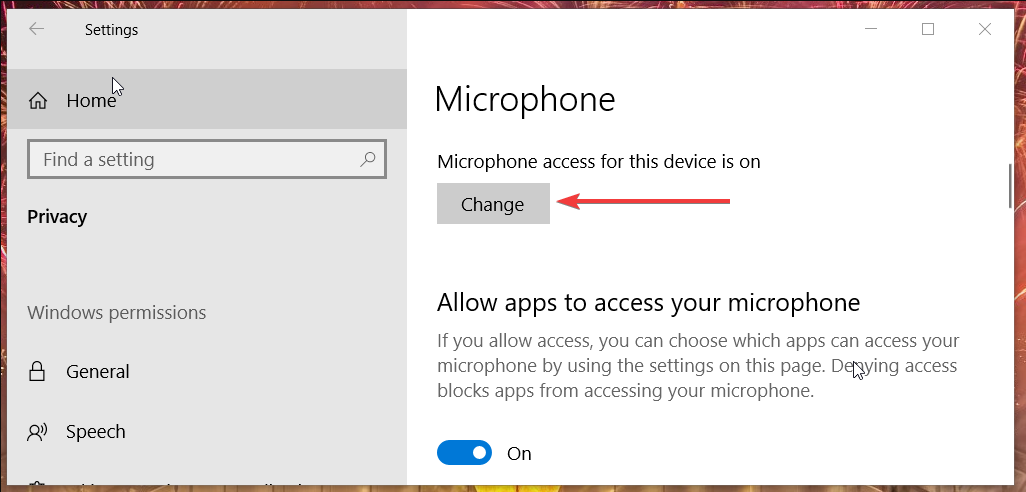
- Увімкніть доступ до мікрофона для цього пристрою, якщо його вимкнено, і ввімкніть Надайте додаткам доступ до мікрофона варіант.
- Потім перегляньте список програм на цій вкладці, щоб переконатися, що мікрофон увімкнено для всіх програм, які вам потрібні. Якщо ні, клацніть перемикачі для програм, які потрібні для використання мікрофона веб-камери.
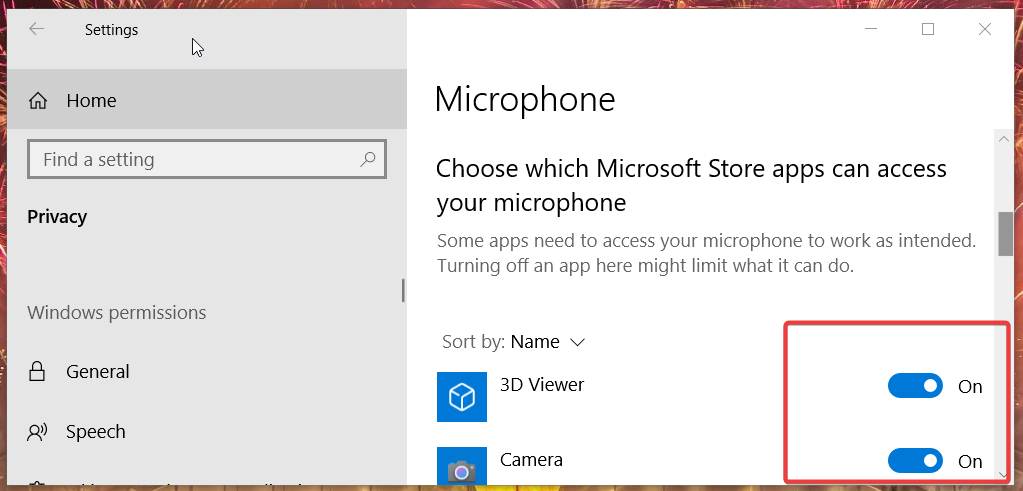
- Нарешті, переконайтеся, що Дозвольте додаткам для настільних комп’ютерів отримувати доступ до мікрофона також увімкнено.
2. Переконайтеся, що вибраним пристроєм введення є мікрофон веб-камери
- Клацніть правою кнопкою миші піктограму динаміка на панелі завдань і виберіть Відкрийте налаштування звуку варіант.
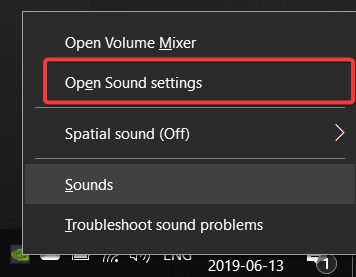
- Потім натисніть Виберіть пристрій введення у спадному меню виберіть мікрофон веб-камери.
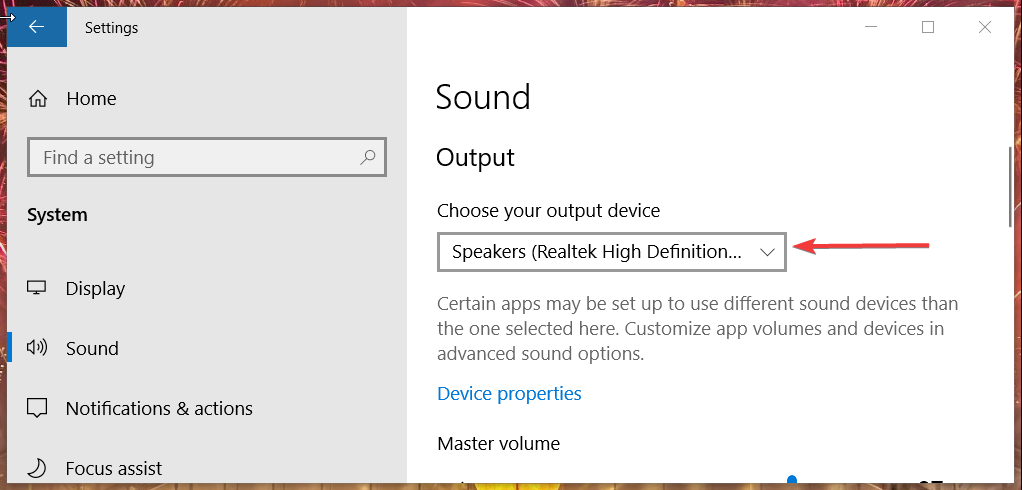
- Далі натисніть Властивості пристрою під Виберіть пристрій введення у спадному меню та зніміть там прапорець Вимкнено, якщо його встановлено.
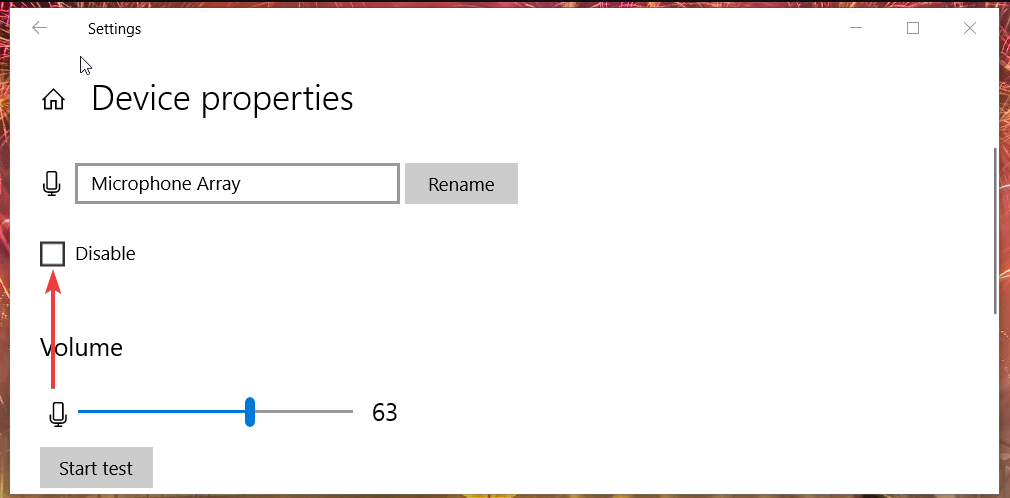
- Якщо параметр гучності дуже низький, перетягніть повзунок цієї панелі вправо.
3. Встановіть мікрофон веб-камери за умовчанням
- Клацніть правою кнопкою миші значок динаміка на панелі задач Windows 10 і виберіть Звуки пункт контекстного меню.
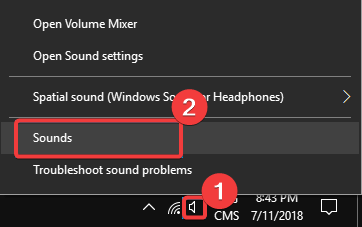
- Натисніть на Запис вкладка.
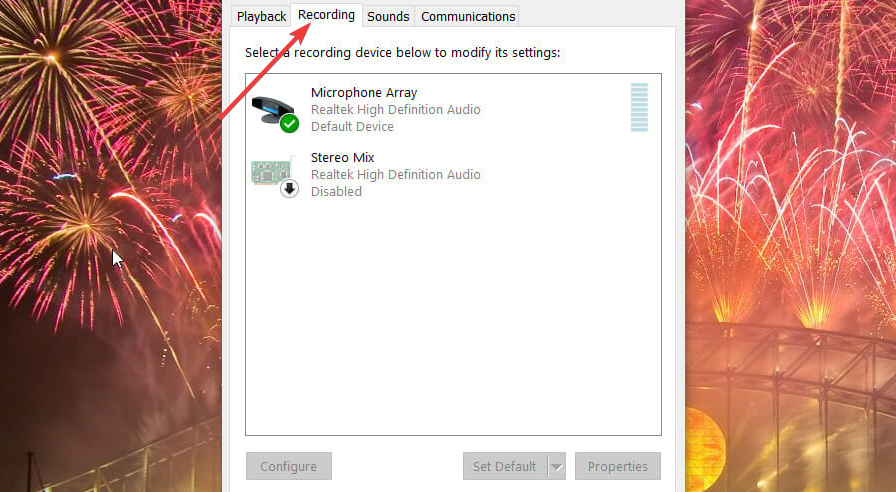
- Виберіть у списку мікрофон веб-камери, а потім натисніть Встановити за замовчуванням кнопку.

- Натисніть Застосувати кнопку, а потім натисніть в порядку.
Примітка: Ви також можете перевірити рівень гучності мікрофона веб-камери у вікні Звук. Виберіть пристрій на Запис і натисніть Властивості кнопку. Потім ви можете перетягнути повзунок гучності на Рівні щоб збільшити гучність.
4. Відкрийте засіб усунення несправностей із записом звуку
- Натисніть клавішу клавіатури Windows і клацніть Налаштування на старт меню.
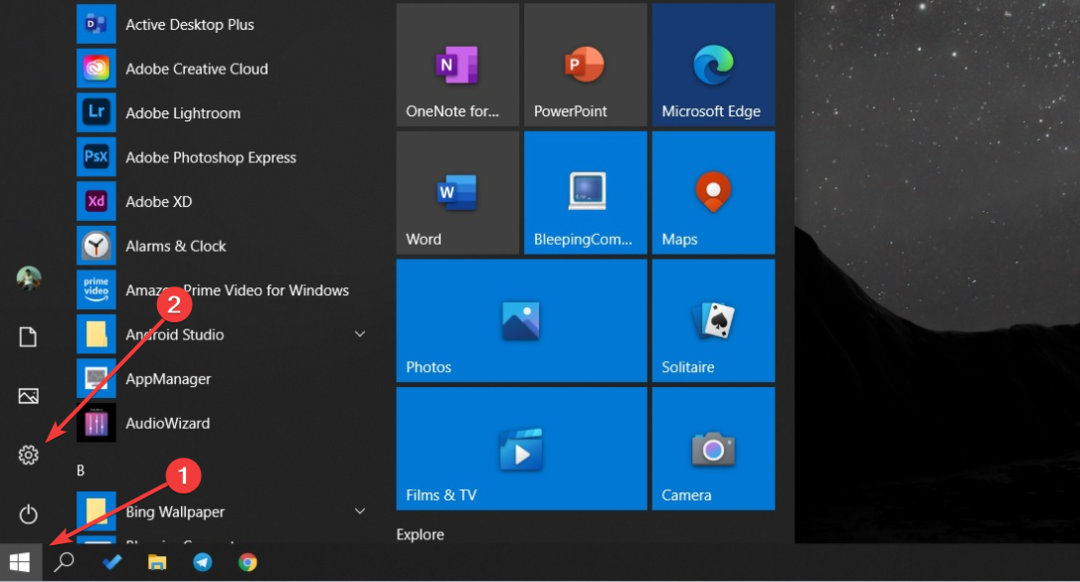
- Далі виберіть Оновлення та безпека.
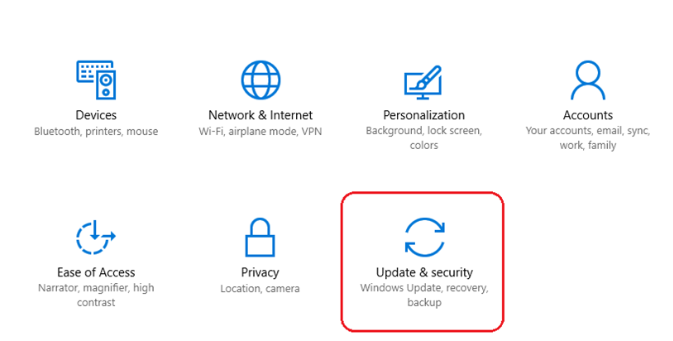
- На лівій вкладці натисніть Усунення несправностей, а потім натиснітьДодаткові засоби вирішення проблем.
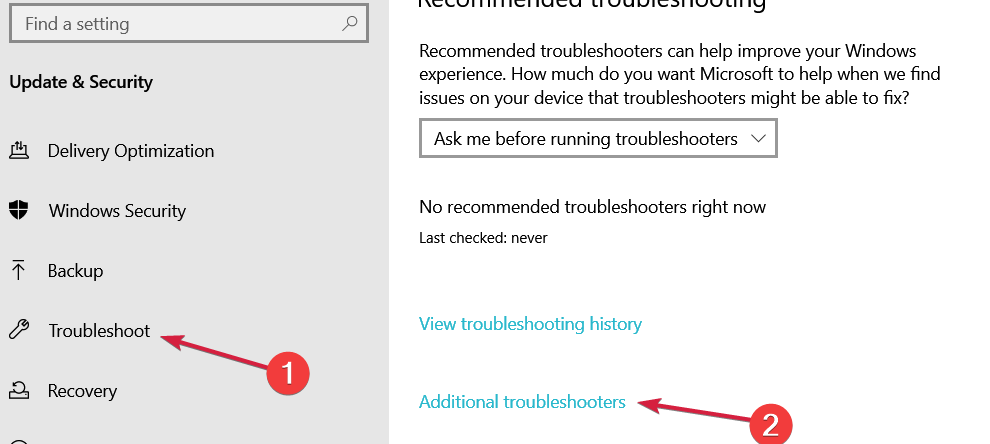
- Виберіть Запис аудіо засіб усунення несправностей пристрою в списку, і натисніть Запустіть засіб усунення несправностей.
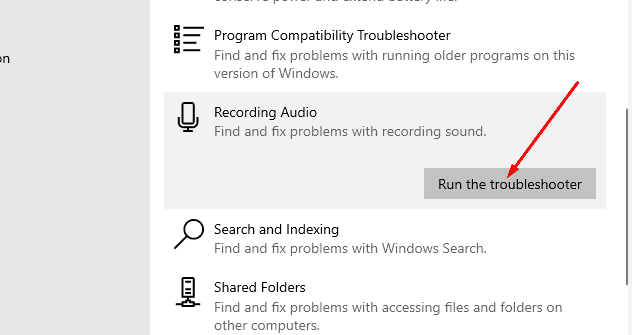
- Потім виберіть мікрофон веб-камери у вікні засобу вирішення проблем і натисніть Далі варіант.
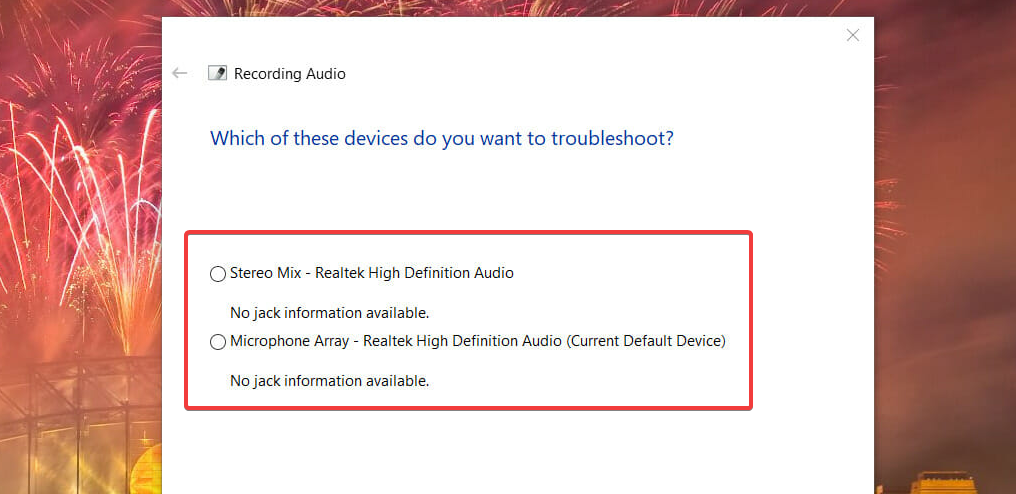
Примітка: Засіб усунення несправностей обладнання та пристроїв також може допомогти вирішити цю проблему. Щоб швидко відкрити цей засіб усунення несправностей, натисніть поле пошуку на панелі завдань Windows 10. Потім введіть ключове слово msdt.exe -id DeviceDiagnostic у текстовому полі утиліти пошуку та натисніть клавішу Return.
5. Перевірте налаштування звуку та мікрофона в необхідному програмному забезпеченні
- Використання Гугл хром як приклад, введіть адресу нижче в поле Адресний рядок і вдарити Введіть.
chrome://settings/content - Виберіть мікрофон.
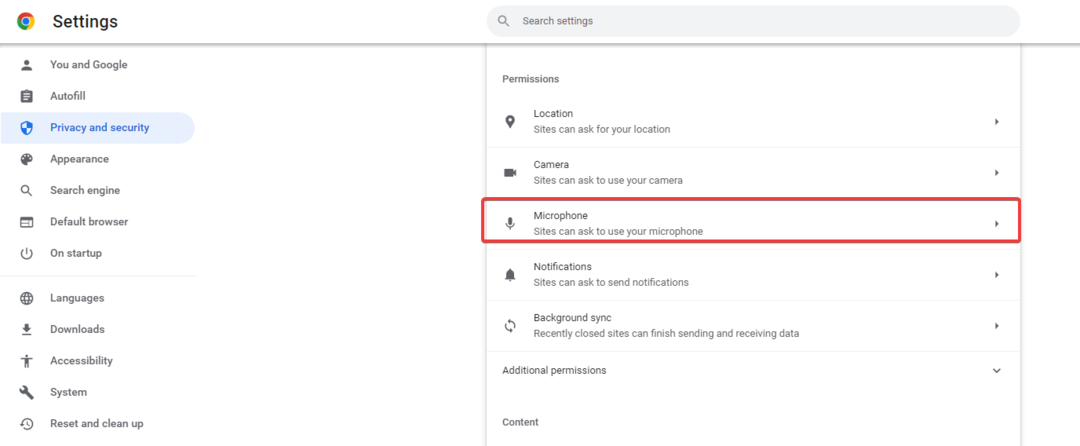
- Тут ви можете вибрати параметри для Сайти автоматично дотримуються цього налаштування, коли ви їх відвідуєте, а також вибрати мікрофон за умовчанням.
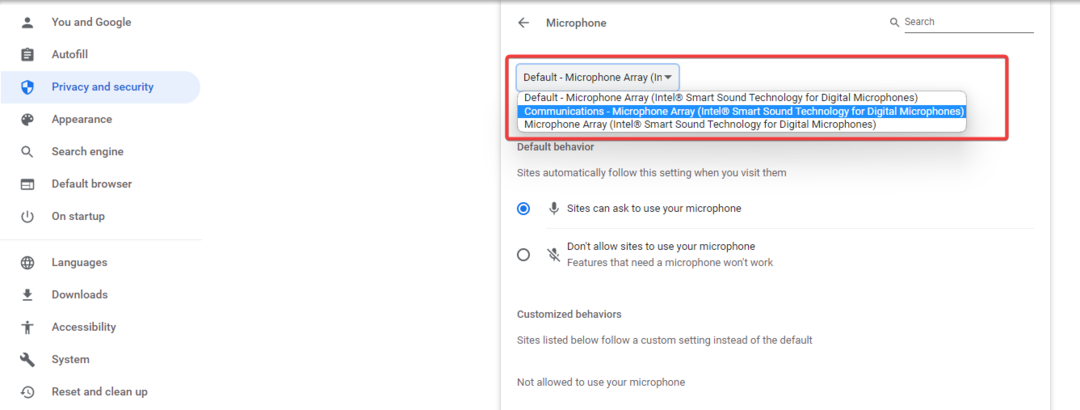
Програмне забезпечення, необхідне для використання мікрофона вашої веб-камери, ймовірно, містить параметри аудіо та мікрофона. Перевірте ці налаштування в програмах, у яких потрібен мікрофон веб-камери. Переконайтеся, що мікрофон вашої веб-камери є вибраним пристроєм введення для вашого програмного забезпечення та що він не налаштований на вимкнення звуку.
Порада експерта:
СПОНСОРОВАНО
Деякі проблеми з ПК важко вирішити, особливо коли мова йде про пошкоджені сховища або відсутні файли Windows. Якщо у вас виникли проблеми з виправленням помилки, ваша система може бути частково зламана.
Ми рекомендуємо встановити Restoro, інструмент, який просканує вашу машину та визначить несправність.
Натисніть тут завантажити та почати ремонт.
Також зауважте, що програмне забезпечення для керування веб-камерою може включати опцію мікрофона. Наприклад, програмне забезпечення для веб-камери Logitech має a мікрофон спадне меню. Користувачі можуть вибрати використання мікрофона веб-камери або інші доступні альтернативи з камерою в цьому меню.
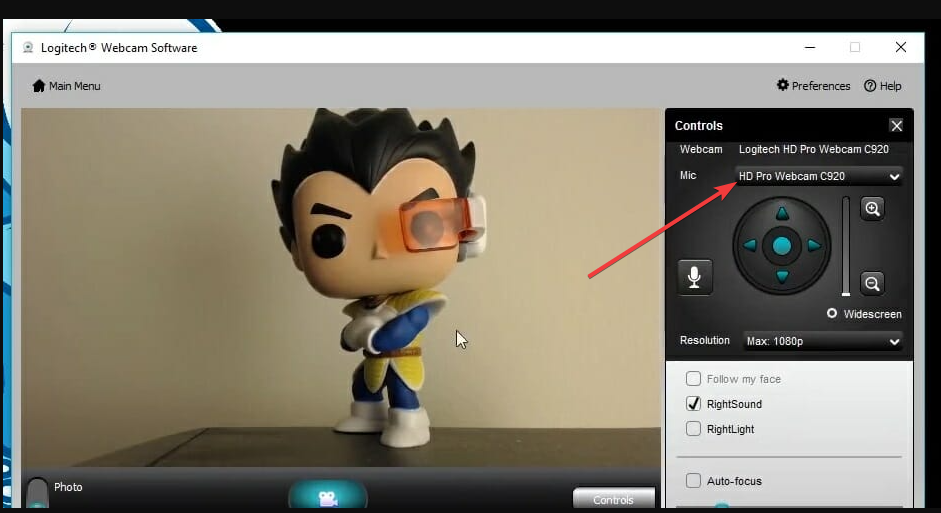
6. Перевстановіть драйвер веб-камери
- Спочатку відкрийте інструмент пошуку за допомогою комбінації клавіш Windows + S.
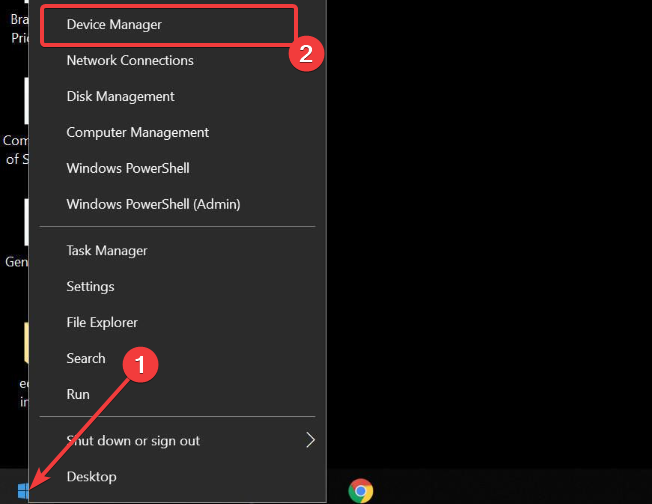
- Двічі клацніть на Аудіовходи та виходи категорія.
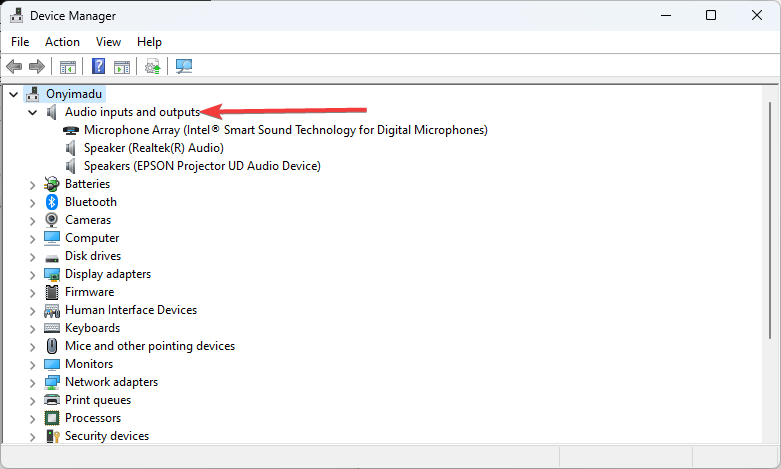
- Клацніть правою кнопкою миші мікрофон веб-камери та виберіть Видалити пристрій.

- Натисніть Видалити у вікні підтвердження, що відкриється. Якщо це вікно підтвердження містить прапорець Видалити програмне забезпечення драйвера для цього пристрою, установіть цей параметр перед видаленням.
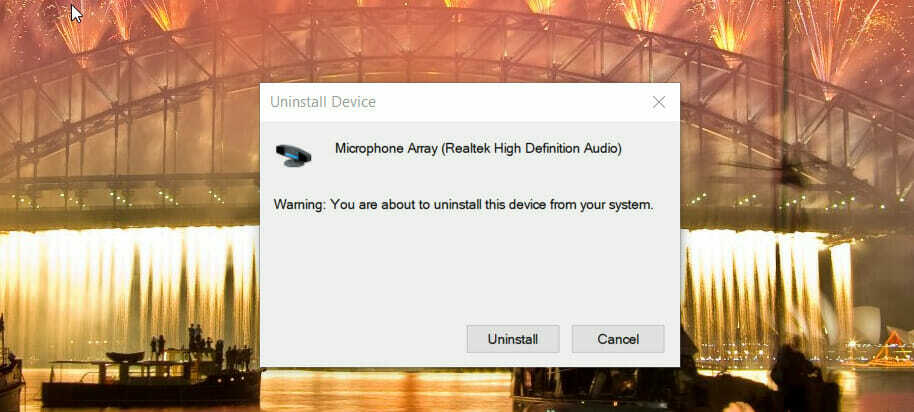
- Перезавантажте ПК після видалення пристрою веб-камери.
- Підключіть веб-камеру до ПК і переконайтеся, що вона знову відображається в диспетчері пристроїв.
- Adobe After Effects працює повільно? 5 способів прискорити це
- rtf64x64.sys: як виправити цю помилку «синій екран смерті».
- Код помилки 0x8024500c: що це таке та як це виправити
- 0x800704C6: як виправити цю помилку Microsoft Store
7. Оновіть драйвер веб-камери
- Відкрийте веб-сайт виробника веб-камери в браузері.
- Потім відкрийте розділ завантаження драйверів на цьому сайті.
- Знайдіть свою веб-камеру за допомогою інструментів пошуку або спадних меню на цьому веб-сайті.
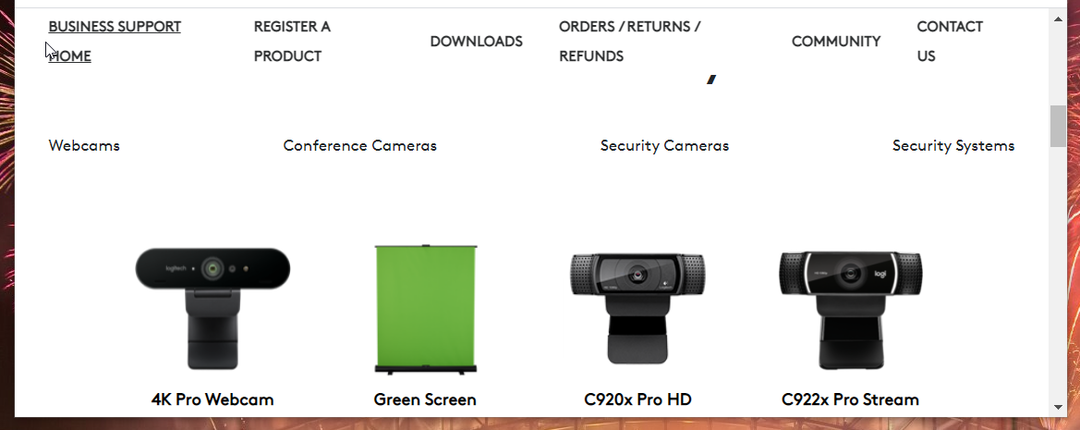
- Потім виберіть завантажити найновіші драйвери для веб-камери, сумісні з вашою платформою.
- Відкрийте папку, до якої ви завантажуєте пакет драйверів веб-камери, а потім двічі клацніть файл пакета драйверів, щоб установити його.
Крім того, ви можете оновити драйвери для веб-камер за допомогою програмне забезпечення для оновлення драйверів. Утиліти оновлення драйверів скануватимуть пристрої вашого ПК і перелічуватимуть ті, для яких доступні новіші драйвери.
Потім ви можете вибрати завантаження й автоматичне встановлення нових драйверів для пристроїв із програмою оновлення драйверів.

DriverFix
Знайдіть правильні й останні оновлення для своїх драйверів за допомогою інструмента DriverFix.
Припустімо, вам цікаво, чому не працює мікрофон веб-камери. У такому випадку це може бути тому, що пристрій має несправний або застарілий драйвер або певні параметри мікрофона програмного забезпечення Windows 10 налаштовано неправильно.
Деякі користувачі можуть виправити несправність мікрофона веб-камери в Windows 10, змінивши певні параметри мікрофона в налаштуваннях.
Перевстановлення драйверів пристроїв може виправити веб-камери USB і мікрофони, які не працюють.
Або вам може знадобитися змінити деякі параметри звуку в програмному забезпеченні, яке ви намагаєтеся використовувати мікрофон веб-камери, щоб вирішити проблему.
Виникли проблеми? Виправте їх за допомогою цього інструменту:
СПОНСОРОВАНО
Якщо наведені вище поради не допомогли вирішити вашу проблему, на комп’ютері можуть виникнути глибші проблеми з Windows. Ми рекомендуємо завантаження цього інструменту відновлення ПК (оцінка «Чудово» на TrustPilot.com), щоб легко їх вирішити. Після встановлення просто натисніть Розпочати сканування кнопку, а потім натисніть на Відремонтувати все.


![7 найкращих програм для спостереження за веб-камерами [Посібник 2020]](/f/23afe8c8a3c5ffbf22e2fbcb0b466859.jpg?width=300&height=460)